








|
| |
| وب : | |
| پیام : | |
| 2+2=: | |
| (Refresh) | |

برنامه نویسی مقدماتی (ویژوال بیسیک)
صفحه گسترده Excel 2007

 ترفندهایی برای افزایش هاردیسک کامپیوتر
ترفندهایی برای افزایش هاردیسک کامپیوترچنانچه فضای هارددیسک شما بیش از حد بهم ریخته و دچار ازدحام شده است می توانید از ترفندهایی بهره ببرید که داده های ناخواسته و بی اهمیت را حذف کرده و علاوه بر مرتب سازی طاهر هارددیسک خود بتوانید از فضای بیشتری بهره ببرید.
دیسک های سخت هر روزه در حال بزرگتر شدن و افزایش حجم هستند اما همواره به نظر می رسد که زود پر می شوند حتی ممکن است این طور به نظر برسد که هارد دیسک های SSD فضای کمتری را نسبت به هارد دیسک های مکانیکی سنتی ارائه می کنند!!
اجرای پاکسازی دیسک
ویندوز شامل یک ابزار ساخته شده به نام Disk Cleanup است که فایل های موقت و سایر داده های بی اهمیت را حذف می کند. به منظور دسترسی به این ابزار بر روی یکی از درایوهای خود در پنجره Computer کلیک کرده و Properties را انتخاب کنید و بر روی Disk Cleanup کلیک کنید. در این قسمت انواع فایل ها از جمله فایل های موقت، فایل ورود به سیستم، فایل های سطل زبالهو سایر فایل های بی اهمیت وجود دارد که هر یک را می توان انتخاب و حذف نمود. در لیست ارائه شده، فایل های سیستمی ارائه نشده است اما اگر بخواهید آن ها را نیز پاک کنید می توانید بر روی Clean up system files کلیک کنید.
گاهی اوقات نیاز داریم که محتوای سایت ها را با فرمت PDF ذخیره کنیم! اما هیچ امکانی جز کپی کردن و پیست کردن روی WORD و سپس تبدیل آن به PDF وجود ندارد. به هر حال این کار هم چندان با نظم صورت نمی گیرد و گاهی فونت و عکس و … همه به هم می ریزد! اما امروز روش ساده ای به شما خواهیم آموخت که می تواند بسیار جذاب باشد.
ابتدا افزونه ای به نام Web2PDF Converter را به مرورگر فایرفاکس خود بیفزایید! با این کار می توانید بعد از نصب دکمه ای با همین عنوان را در سمت راست نوار ابزار مشاهده کنید و بعد با بازر کردن هر سایت و زدن روی این دکمه، محتوای سایت را به طور کامل به صورت PDF ذخیره کنید.
بعد از نصب برنامه و یک ریستارت مرورگر، با پیام زیر رو برو می شوید :
با تیک زدن عنوان اول، دکمه ذخیره در پی دی اف، روی نوار ابزار قرار می گیرد و در صورت تیک دوم، در منوی راست کلیک قرار داده می شود. بهترین نمونه همین گزینه اول است.
بعد از آن اگر بخواهید سایتی را ذخیره کنید کافیست روی دکمه بالای صفحه کلیک کنید و بعد هم به صورت پی دی اف ذخیره شده ببینید
البته زمان تبدیل شدن به PDF برای ذخیره به شما پیغامی مشابه زیر داده می شود که می توانید از این میان انتخاب کنید:
اینکه می توانید فایل پی دی اف را در گوگل درایو خود ذخیره کنید یا دانلود کنید. گزینه DOWNLOAD PDF برای دانلود بکار می رود و دکمه کناری فایل را مستقیم در درایو شما ذخیره می کند.
بعد از دانلود کردن فایل پی دی اف می توانید دانلود شده آن را به صورت زیر مشاهده کنید.
اگر می خواهید بدون نصب افزونه این کار را انجام دهید کافیست به آدرس سایت افزونه به آدرس web2pdfconvert.com بروید و از آنجا در کادر مربوطه آدرس سایت را وارد کرده و دکمه مقابل که عمل تبدیل را انجام می دهد را فشار دهید:
این روش نیاز به نصب افزونه ندارد و مستقیما با آدرس سایت امکان پذیر است.
 دانلود تمام آهنگهای شاد و بسیار زیبای فارسی و آذری از شباهنگ موزیک ارومیه با صدای جواد بابازاده
دانلود تمام آهنگهای شاد و بسیار زیبای فارسی و آذری از شباهنگ موزیک ارومیه با صدای جواد بابازاده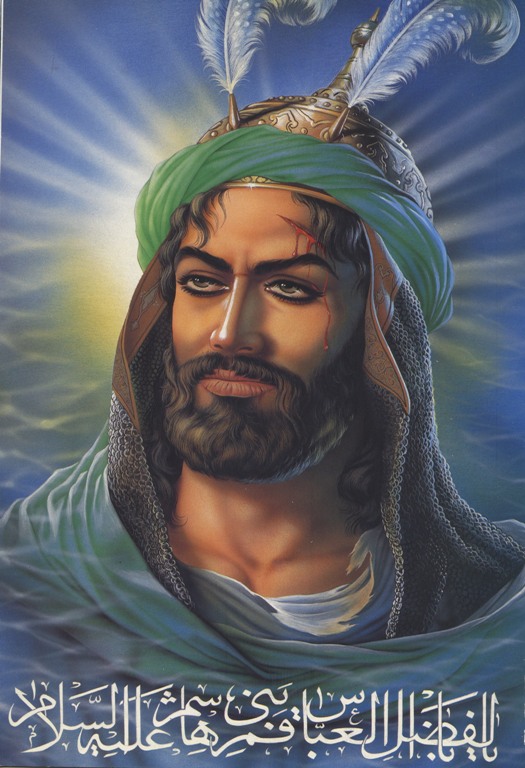 امام زمان و حضرت ابوالفضل العباس
امام زمان و حضرت ابوالفضل العباس عکسهای اختصاصی از دختران نینجای ایرانی
عکسهای اختصاصی از دختران نینجای ایرانی دانلـــــــود پاورپوینت علوم (دروس زیست هشتم ) 6 grade8.blog.ir
دانلـــــــود پاورپوینت علوم (دروس زیست هشتم ) 6 grade8.blog.ir گفتگو با امیرحسین رستمی بازیگر نقش بهروز در سریال دودکش + عکس همسرش
گفتگو با امیرحسین رستمی بازیگر نقش بهروز در سریال دودکش + عکس همسرش رابوکالا - - 1397/12/25
رابوکالا - - 1397/12/25
 رابوکالا - - 1397/12/25
رابوکالا - - 1397/12/25
 بهار - وبلاگت فوق العادست حسین عباس زاده واقعا لذت بردم ، ولی حیف بازدیدت کمه ، چرا با سایت های بزرگ تبادل لینک نمی کنی تا بازدیدت بالا بره ؟ یه سری به این سایت که واست گذاشتم بزن و باهاش تبادل لینک کن . بازدیدت رو از این رو به اون رو می کنه .... فقط یه بار امتحان کن - 1393/9/25
بهار - وبلاگت فوق العادست حسین عباس زاده واقعا لذت بردم ، ولی حیف بازدیدت کمه ، چرا با سایت های بزرگ تبادل لینک نمی کنی تا بازدیدت بالا بره ؟ یه سری به این سایت که واست گذاشتم بزن و باهاش تبادل لینک کن . بازدیدت رو از این رو به اون رو می کنه .... فقط یه بار امتحان کن - 1393/9/25
 بهار - وبلاگت فوق العادست حسین عباس زاده واقعا لذت بردم ، ولی حیف بازدیدت کمه ، چرا با سایت های بزرگ تبادل لینک نمی کنی تا بازدیدت بالا بره ؟ یه سری به این سایت که واست گذاشتم بزن و باهاش تبادل لینک کن . بازدیدت رو از این رو به اون رو می کنه .... فقط یه بار امتحان کن - 1393/9/23
بهار - وبلاگت فوق العادست حسین عباس زاده واقعا لذت بردم ، ولی حیف بازدیدت کمه ، چرا با سایت های بزرگ تبادل لینک نمی کنی تا بازدیدت بالا بره ؟ یه سری به این سایت که واست گذاشتم بزن و باهاش تبادل لینک کن . بازدیدت رو از این رو به اون رو می کنه .... فقط یه بار امتحان کن - 1393/9/23
 مهرنوش - حسین عباس زاده اسم شماست؟
مهرنوش - حسین عباس زاده اسم شماست؟  مهرنوش - حسین عباس زاده اسم شماست؟
مهرنوش - حسین عباس زاده اسم شماست؟  مهرنوش - حسین عباس زاده وبلاگ خیلی خوبی داری .
مهرنوش - حسین عباس زاده وبلاگ خیلی خوبی داری .  وحید فرد - وبلاگت عالیه تبریک میگم دادش
وحید فرد - وبلاگت عالیه تبریک میگم دادش مهرنوش - حسین عباس زاده وبلاگ خیلی خوبی داری .
مهرنوش - حسین عباس زاده وبلاگ خیلی خوبی داری .  مهرنوش - حسین عباس زاده وبلاگ خیلی خوبی داری .
مهرنوش - حسین عباس زاده وبلاگ خیلی خوبی داری .
 آمار
وب سایت:
آمار
وب سایت:
بازدید دیروز : 91
بازدید هفته : 493
بازدید ماه : 361
بازدید کل : 215952
تعداد مطالب : 460
تعداد نظرات : 21
تعداد آنلاین : 1